4 przydatne narzędzia do łatwej edycji filmów
Jako użytkownik systemu iOS możesz z łatwością edytować wideo na iPhonie lub iPadzie dzięki wbudowanym funkcjom edycji. A co jeśli używasz urządzenia z Androidem i chcesz edytować filmy za udostępnienie? Której aplikacji do edycji wideo powinieneś używać?
Na rynku dostępnych jest wiele edytorów wideo, które mogą pomóc w edycji filmów. W rzeczywistości wiele aplikacji społecznościowych i platform udostępniania wideo, takich jak TikTok i YouTube, oferuje kilka podstawowych funkcji edycji. W tym poście polecane są 4 przydatne narzędzia do edycji filmów na iPhonie, telefonie z Androidem, komputerze z systemem Windows, komputerze Mac i w Internecie.
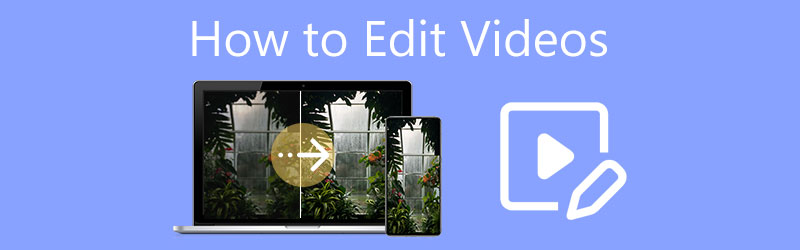
- LISTA PRZEWODNIKÓW
- Część 1. Łatwy sposób edycji filmów na komputerze
- Część 2. Edytuj filmy na iPhonie i iPadzie
- Część 3. Edytuj wideo na telefonie z Androidem
- Część 4. Edytuj filmy online
- Część 5. Często zadawane pytania dotyczące edycji filmów
Część 1. Łatwy sposób na edycję filmów na komputerach PC i Mac z systemem Windows
Jeśli chcesz edytować filmy na komputerze, powinieneś skorzystać z wszechstronnego oprogramowania do edycji i konwersji wideo, Najlepszy konwerter wideo. Został zaprojektowany z wieloma powszechnie używanymi funkcjami edycyjnymi, takimi jak przycinanie, kadrowanie, obracanie, łączenie, dostosowywanie efektów, poprawianie jakości, dodawanie znaku wodnego, stosowanie filtrów i wiele innych. Obsługiwane są wszystkie popularne formaty wideo i audio, takie jak MP4, FLV, AVI, MOV, MKV, WMV, VOB, M4V, M4A, MP3, AAC, FLAC, APE i inne.
Ten potężny edytor wideo jest kompatybilny zarówno z komputerami PC, jak i Mac z systemem Windows 11/10/8/7. Należy wybrać odpowiednią wersję w oparciu o swój system, a następnie bezpłatnie zainstalować ją na swoim komputerze.
Jak edytować wideo za pomocą Video Converter Ultimate
Po wejściu do tego edytora wideo możesz zobaczyć jego 4 kluczowe funkcje, Przetwornik, SN, Kolaż, I Przybornik. W przypadku większości funkcji edycyjnych można uzyskać do nich bezpośredni dostęp w Konwerterze.

Kliknij dużą ikonę + w środkowej części, aby przeglądać i importować plik wideo. Tutaj możesz dodawać i edytować wiele filmów jednocześnie. Aby edytować plik wideo, kliknij przycisk Edytować Ikona. Obok widać Cięcie I Ulepsz wideo ikony. Jeśli chcesz połączyć filmy, możesz po prostu zaznaczyć Połączyć w jeden plik skrzynka.

W głównym oknie edycji wideo możesz użyć Obróć i przytnij, Efekt i filtr, znak wodny, Audio, I Podtytuł aby z łatwością edytować wideo.

Jeśli chcesz zrobić kolaż wideo, możesz użyć Kolaż funkcja. Zapewnia wiele szablonów do tworzenia filmów na podzielonym ekranie. Edytując film, możesz zastosować do niego filtry, dodać muzykę w tle do swojego filmu i wykonać inne operacje w zależności od potrzeb.

Przybornik gromadzi wiele przydatnych narzędzi do edycji i optymalizacji pliku wideo. Na przykład możesz użyć powiązanego narzędzia do kompresji wideo, edytowania metadanych multimediów, tworzenia GIF-ów, konwertowania 2D na 3D, usuwania znaku wodnego z wideo, zmiany szybkości odtwarzania wideo, odwracania wideo i nie tylko.

Ten łatwy w użyciu edytor wideo oferuje również różne kategorie, w których możesz wyeksportować wideo. Możesz łatwo znaleźć odpowiedni format wyjściowy z powiązanej kategorii, takiej jak YouTube, Vimeo, Facebook, TikTok, Instagram, Amazon, Wideo, Audio lub Urządzenie. Co ważniejsze, gwarantuje, że podczas edycji i konwersji nie nastąpi żadna utrata jakości.
Część 2. Jak edytować filmy na iPhonie i iPadzie
Jak wspomniano powyżej, iOS jest wyposażony w kilka podstawowych funkcji edycyjnych, dzięki którym możesz bezpośrednio edytować swoje filmy na iPhonie lub iPadzie. W tej części poprowadzimy Cię przez korzystanie z wbudowanego edytora wideo.
Na iPhonie lub iPadzie otwórz plik Zdjęcia aplikację, aby znaleźć film, który chcesz edytować. Otwórz film i dotknij Edytować w prawym górnym rogu możesz uzyskać dostęp do wbudowanych funkcji edycji zaprojektowanych w systemie iOS.
iOS oferuje przycinanie/obracanie, wycinanie, filtrowanie i niektóre opcje dostosowywania. Jeśli więc chcesz edytować film, możesz dotknąć odpowiedniej ikony, aby z niego skorzystać.
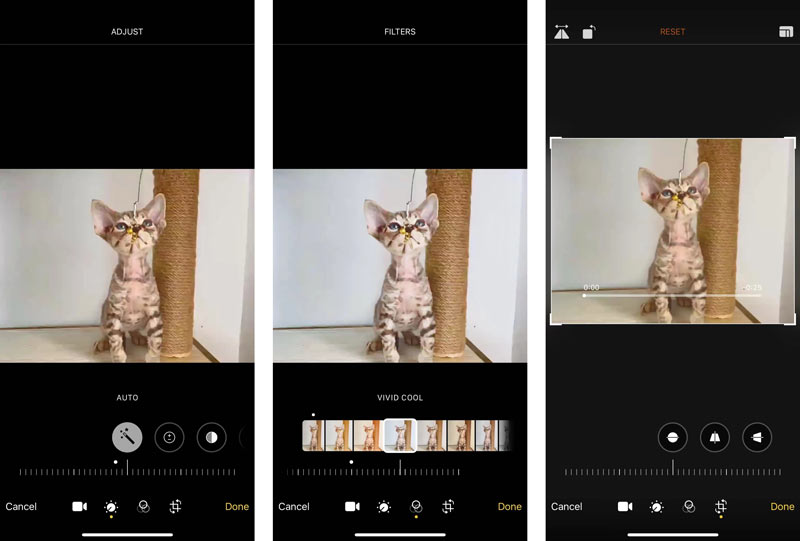
Oprócz wbudowanego edytora wideo na iOS możesz także używać iMovie do bezpłatnej edycji filmów na iPhonie, iPadzie lub komputerze Mac. Relatywnie rzecz biorąc, iMovie może zapewnić więcej funkcji edycyjnych do edycji wideo.
Część 3. Jak edytować wideo na telefonie z Androidem
Android nie ma wbudowanego edytora wideo. Jako użytkownik Androida musisz znaleźć aplikację innej firmy do edycji filmów na urządzeniu z Androidem. Jeśli zdecydujesz się zapisywać swoje zdjęcia i filmy w formacie Zdjęcia Google, możesz go używać do łatwej edycji swoich filmów. Powinieneś to wiedzieć; ta aplikacja oferuje również wersję na iOS, z której można korzystać na iPhonie lub iPadzie.
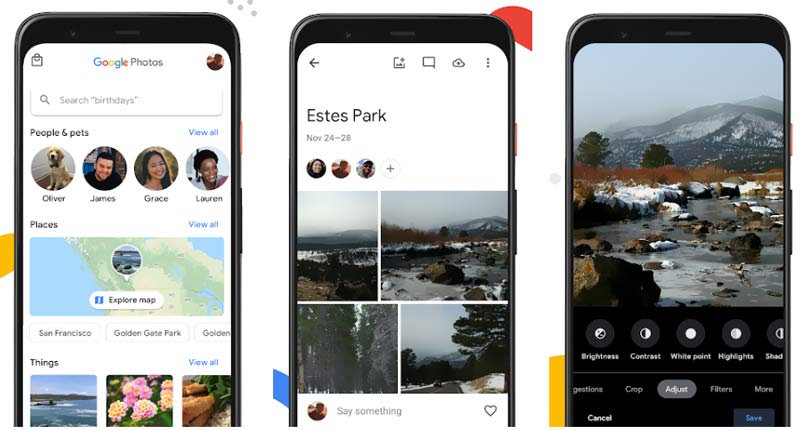
Możesz przejść do Sklepu Google Play, aby bezpłatnie zainstalować aplikację Zdjęcia Google na swoim telefonie z Androidem. Musisz zalogować się na konto Google i zezwolić Zdjęciom Google na dostęp do Twoich filmów. Następnie możesz otworzyć film w aplikacji i go edytować.
Zdjęcia Google oferują wiele często używanych funkcji edycyjnych, takich jak przycinanie, wyciszanie, stabilizacja, przycinanie, obracanie, dostosowywanie efektu, dodawanie filtra, rysowanie lub wyróżnianie wideo i nie tylko. Możesz otworzyć film i dotknąć przycisku Edytuj, aby uzyskać do niego dostęp.
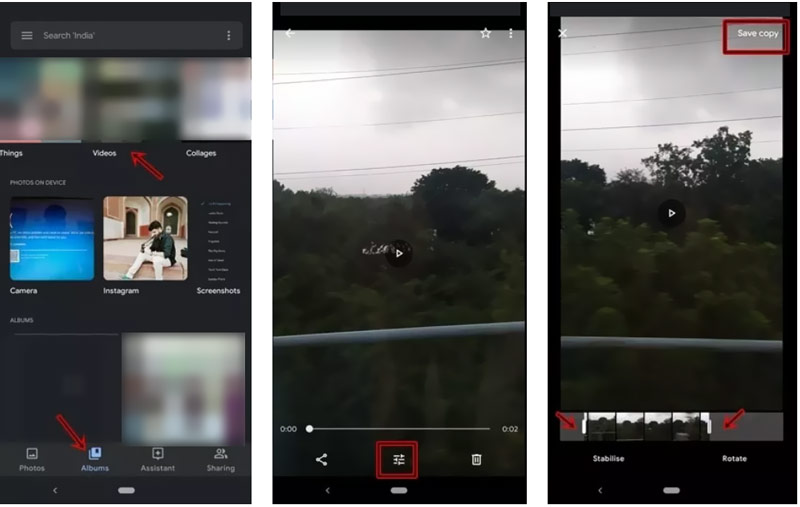
W sklepie Google Play dostępnych jest wiele innych aplikacji do edycji wideo dla systemu Android. Możesz tam przejść, wyszukać, a następnie zainstalować aplikację na swoim telefonie z Androidem, aby edytować filmy.
Część 4. Jak bezpłatnie edytować wideo za pomocą edytorów online
Jeśli chcesz edytować mały klip wideo, dobrym rozwiązaniem może być edytor wideo online. Gdy szukasz sposobu na edycję filmu w Internecie, możesz łatwo uzyskać wiele rekomendacji powiązanych z bezpłatnym edytorem lub kreatorem wideo online. Niektóre popularne, takie jak Clideo, Kapwing i Adobe Creative Cloud Express, mogą pomóc w łatwej edycji wideo w przeglądarce internetowej. Tutaj bierzemy wszystko, co jest funkcjonalne Kapwing jako przykład pokazujący, jak bezpłatnie edytować wideo online.
W przeglądarce internetowej, takiej jak Chrome, Firefox, IE, Edge, Yahoo lub Safari, przejdź do oficjalnej strony Kapwing, a następnie kliknij Zaczynaj przycisk. Aby przejść dalej, na tym etapie musisz zalogować się na swoje konto.
Kliknij na Dodaj media przycisk, aby przesłać plik wideo. Po przesłaniu możesz go po prostu kliknąć, aby załadować go na oś czasu w celu edycji. Po prawej stronie okna podglądu możesz uzyskać dostęp do różnych funkcji edycji, takich jak przycinanie, dostosowywanie, przycinanie, efekty, przejścia i inne. Możesz ich używać do łatwej edycji swojego wideo.
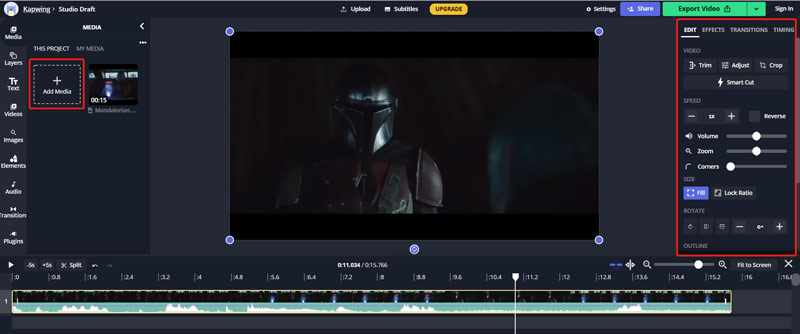
Część 5. Często zadawane pytania dotyczące edycji filmów
1. Jak edytować filmy do udostępniania w YouTube?
Możesz użyć zalecanych powyżej edytorów wideo, aby edytować film, a następnie przesłać go do YouTube. Możesz także użyć wbudowanego edytora, aby bezpośrednio edytować wideo YouTube. Możesz przejść do YouTube Studio i zalogować się na swoje konto. Wybierz Treść z menu po lewej stronie, wybierz film, który chcesz edytować, a następnie kliknij Edytor w menu po lewej stronie. Następnie możesz używać tych podstawowych funkcji edycyjnych do edycji swojego filmu w YouTube.
2. Czy mogę bezpośrednio edytować wideo w TikTok?
Tak. Możesz otworzyć aplikację TikTok i dotknąć przycisku +, aby przechwycić wideo lub przesłać istniejący film. Następnie możesz skorzystać z oferowanych funkcji edycji, aby edytować wideo według własnego uznania.
3. Jak bezpłatnie edytować wideo w systemie Windows 10?
Na komputerze z systemem Windows 10 lub Windows 11 możesz polegać na preinstalowanej aplikacji Video Editor, która umożliwia bezpłatną edycję filmów. Możesz otworzyć swój film w aplikacji Zdjęcia, a następnie edytować wideo za pomocą edytora wideo.
Wniosek
Przed Tobą edytować wideo, powinieneś dowiedzieć się, jakich funkcji edycji potrzebujesz, a następnie na tej podstawie wybrać odpowiedni edytor wideo. Możesz wybrać preferowany edytor wideo z powyższych zaleceń, a następnie używać go do łatwej edycji filmów.
Co sądzisz o tym poście? Kliknij, aby ocenić ten wpis.
Doskonały
Ocena: 4.5 / 5 (na podstawie 132 głosów)
Znajdź więcej rozwiązań
Kolaż wideo – 4 aplikacje do kolażu wideo do tworzenia kolaży wideo Dodaj muzykę do wideo na iPhonie, Androidzie, komputerze i online Kompresuj wideo do Internetu, poczty e-mail, Discord, WhatsApp lub YouTube Jak zrobić GIF za pomocą 5 najlepszych konwerterów zdjęć/wideo na GIF Odwróć wideo – odwróć wideo na iPhonie/Androidzie/komputerze Jak przyspieszyć wideo na iPhonie, Androidzie, w Internecie i na komputerze Mac/PCArtykuły względne
- Edytuj wideo
- Kolaż wideo 4 aplikacje do tworzenia kolaży wideo do tworzenia kolaży wideo
- 5 sposobów przycięcia wideo
- 3 różne sposoby dodawania napisów do filmu
- Kompresuj wideo do Internetu, poczty e-mail, Discord, WhatsApp lub YouTube
- 5 sposobów na szybkie przewinięcie lub przyspieszenie wideo
- Jak edytować wideo w zwolnionym tempie
- Jak przyciąć wideo
- Jak dodać i umieścić filtr w filmie
- Jak prawidłowo rozjaśnić wideo za pomocą edytora wideo lub odtwarzacza wideo
- 8 najlepszych aplikacji do edycji wideo dla użytkowników komputerów Mac



